Nedá sa nainštalovať program ScanGear (ovládač skenera)
Ak sa inštalácia nespustí ani po vložení Inštalačného disku do diskovej jednotky počítača:
Spustite inštaláciu podľa nasledujúceho postupu.
-
Použite nasledujúci postup uvedený nižšie.
- V systéme Windows 8.1 alebo Windows 8 vyberte ikonu Prieskumník (Explorer) na paneli úloh pracovnej plochy a zo zoznamu naľavo vyberte položku Počítač (Computer).
- V systéme Windows 7 alebo Windows Vista kliknite na tlačidlo Štart (Start) a potom na položku Počítač (Computer).
- V systéme Windows XP kliknite na tlačidlo Štart (Start) a potom na položku Tento počítač (My Computer).
-
V zobrazenom okne dvakrát kliknite na ikonu
 disku CD-ROM (CD-ROM).
disku CD-ROM (CD-ROM).Po zobrazení obsahu disku CD-ROM dvakrát kliknite na súbor MSETUP4.EXE.
Ak nemôžete nainštalovať program ScanGear (ovládač skenera) z inštalačného disku, prevezmite a nainštalujte ovládače MP Drivers z webovej stránky.
 Poznámka
Poznámka-
Ak sa ikona disku CD-ROM nezobrazí, skúste nasledujúce kroky:
- Vyberte disk CD-ROM z počítača a znovu ho vložte.
- Reštartujte počítač.
Ak sa ikona nezobrazila, vyskúšajte iné disky a zistite, či sa zobrazia. Ak sa iné disky zobrazia, znamená to, že sa vyskytol problém s Inštalačným diskom. V takom prípade sa obráťte na servisné stredisko.
-
Ak nemôžete pokračovať za obrazovkou Pripojenie skenera (Scanner Connection):
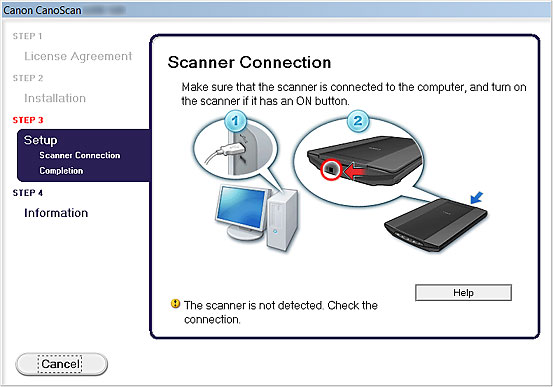
 Poznámka
Poznámka
- V závislosti od používaného počítača sa môže zobraziť hlásenie Skener sa nezistil. Skontrolujte pripojenie. (The scanner is not detected. Check the connection.)
- Kontrola č. 1 Skontrolujte, či je kábel USB spoľahlivo pripojený k zariadeniu aj počítaču.
- Kontrola č. 2 Odpojte kábel USB od zariadenia aj počítača a znova ho pripojte.
-
Kontrola č. 3 Ak problém nemôžete vyriešiť, podľa postupu uvedeného nižšie opätovne nainštalujte program ScanGear.
- Kliknite na tlačidlo Zrušiť (Cancel).
- Na obrazovke Zlyhanie inštalácie (Installation Failure) kliknite na tlačidlo Začať odznova (Start Over).
- Na obrazovke „CanoScan XXX“ (kde „XXX“ je názov modelu) kliknite na tlačidlo Skončiť (Exit) a vyberte inštalačný disk.
- Odpojte kábel USB od zariadenia aj počítača.
- Reštartujte počítač.
- Skontrolujte, či nie je spustená žiadna aplikácia.
- Znova vložte inštalačný disk a potom nainštalujte program ScanGear.
V iných prípadoch:
Znova nainštalujte program ScanGear.
Ak sa program ScanGear nenainštaloval správne, odinštalujte ovládač CanoScan XXX Scanner Driver (kde „XXX“ je názov modelu), reštartujte počítač a znova nainštalujte program ScanGear. Ak chcete odinštalovať ovládač CanoScan XXX Scanner Driver, spustite program na odinštalovanie z okna Ovládací panel (Control Panel).
Pri opätovnej inštalácii programu ScanGear ho nainštalujte z inštalačného disku alebo nainštalujte ovládače MP Drivers z webovej stránky.
 Poznámka
Poznámka
- Ak musel byť inštalačný program ukončený pre chybu v systéme Windows, systém môže byť nestabilný a program ScanGear sa vám nemusí podariť nainštalovať. Pred opätovnou inštaláciou reštartujte počítač.

